Android Auto znajduje się w odległości spaceru od tych użytkowników Androida, aby ułatwić im życie i jest świetnym narzędziem, które zapewnia łączność podczas jazdy. ten
Aplikacja Android Auto umożliwia użytkownikowi: miejsce w samochodzie dla lepszego zarządzania systemem wielu kierowców uważa, że system pojazdu jest mylący i decyduje się zrobić to w prostszy sposób, podobny do telefonu komórkowego z Androidem.
Na pewno jesteś tutaj, aby dowiedzieć się więcej o tym systemie, na szczęście dla Ciebie przygotowaliśmy ten artykuł, w którym pokażemy Ci jak to zrobić wysyłać i odbierać wiadomości za pomocą Android Auto i wszystko, co musisz wiedzieć o tym wspaniałym systemie.
Jak działa Android Auto?
Technologia Android Auto pozwala cieszyć się bezpieczeństwem jazdy, ponieważ jest to system, który minimalizuje czynniki rozpraszające. Jest specjalnie zaprojektowany, aby zapewnić kierowcom widoczność na drodze, ręce na kierownicy, a tym samym uniknąć wypadków.
Niesamowity Android Auto pobiera funkcje telefonu z systemem Android i kieruje je do panelu sterowania Twojego samochodu ten

Interfejs tego systemu jest bardzo prosty, posiada duże ikony, dzięki czemu można je łatwo zobaczyć z fotela. Jego ostatnia aktualizacja miała miejsce w 2019 roku, co oznacza, że w ogóle nie jest przestarzały, jesteśmy pewni, że spodoba ci się jego projekt. Dodatkowo na dole ma widget, który pozwala kontrolować media.
Na przykład jedna z najlepszych funkcji oferowanych przez Android Auto słuchać muzyki podczas jazdy jest jego systemem nawigacji, ponieważ jest system nawigacji jest kompatybilny z Google Maps, udzielanie instrukcji i alternatywnych tras, aby uniknąć korków. Co najważniejsze, zbiera miejsca docelowe zapisane w telefonie i zapewnia natychmiastową pomoc.
Na którym telefonie mogę aktywować Android Auto?
Teraz, gdy wiesz trochę więcej o Android Auto, na pewno umrzesz za jego używanie, ale które telefony są kompatybilne? Dowolny telefon z systemem Android 5.0 lub nowszym z aktywnym planem transmisji danych do uruchamiania Android Auto.
Dla tych, którzy mają Androida 9 lub starszego i chcą korzystać z Android Auto, wystarczy pobrać aplikację Android Auto. Najlepsze jest to, że tak jest jest całkowicie darmowy więc możesz znajdź aplikację w sklepie Google Play bez problemu. Użytkownicy Androida 10 nie będą musieli tego robić, ponieważ jest już wbudowany w system.
Szopa podłączyć prawidłowo do samochodu , urządzenie musi mieć działający port USB, ale wiele modeli umożliwia połączenie bezprzewodowe.
Jak wysyłać i odbierać wiadomości przez Android Auto?
Aby wysyłać i odbierać wiadomości za pomocą Android Auto, musisz wykonać bardzo proste czynności, które pokażemy poniżej. Ważnym aspektem, który należy wziąć pod uwagę podczas wysyłania wiadomości za pomocą tego systemu, jest to, że go masz osprzęt przyłączeniowy w dobrym stanie, , z działającym mikrofonem w przeciwnym razie może to wpłynąć na Twoją komunikację. Aby wysłać wiadomość musisz:
- Powiedz głośno „OK Google” lub wybierz mikrofon.
- Następnie powiedz „ Wyślij wiadomość do „σε głośno, kontynuuj kontakt, z którym chcesz się skontaktować. Na przykład:
- „Wyślij wiadomość do Marii Rios”
- „Wyślij SMS pod numer 565656”
- „Wyślij wiadomość do Maríi Ríos przez WhatsApp”
- W następnym kroku Android Auto odpowie, prosząc o wypowiedzenie wiadomości, którą chcesz wysłać.
- Android Auto powtórzy wiadomość i po potwierdzeniu wiadomości powiedz „Wyślij”, „Edytuj wiadomość” lub „Anuluj”.
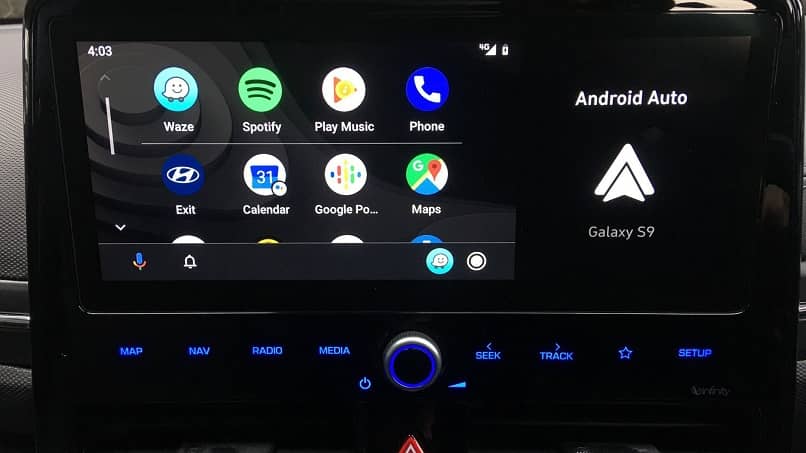
Jak widać, wysyłanie SMS-ów przez Android Auto może być świetną zabawą, chociaż jeśli nie masz wprawy, może to trochę kosztować, ale za chwilę nie będziesz wiedział, jak to zrobić swobodnie. Ponadto, jeśli nie lubisz asystenta, możesz łatwo zmiana asystenta na innego ten
Aby otrzymywać wiadomości, musisz aktywować powiadomienia, pojawią się one u góry ekranu na kilka sekund, wystarczy wybrać powiadomienie, aby je odsłuchać.
Jak odpowiedzieć na wiadomość?
- Powiedz „OK Google”
- Mówią ” Odpowiedz »System automatycznie wyśle ostatnią otrzymaną wiadomość.
- Android Auto powtórzy Twoją wiadomość i potwierdzi, że została wysłana.